Visual Studio 2022をインストール
まずMicroSoftのWebサイトからインストーラーをダウンロードします。
エディションは Communityにしました。

Visual Studio Community | 最新の無料バージョンをダウンロードする
Windows、Android、および iOS 用の最新の開発者アプリを作成するための、無料で完全に機能した拡張可能な IDE をお試しください。 コミュニティを今すぐ無料でダウンロードします。
ワークロードは「.NET マルチプラットフォーム アプリの UI 開発」と「.NETデスクトップ開発」ついでに「ASP.NETとWeb開発」を選びました。
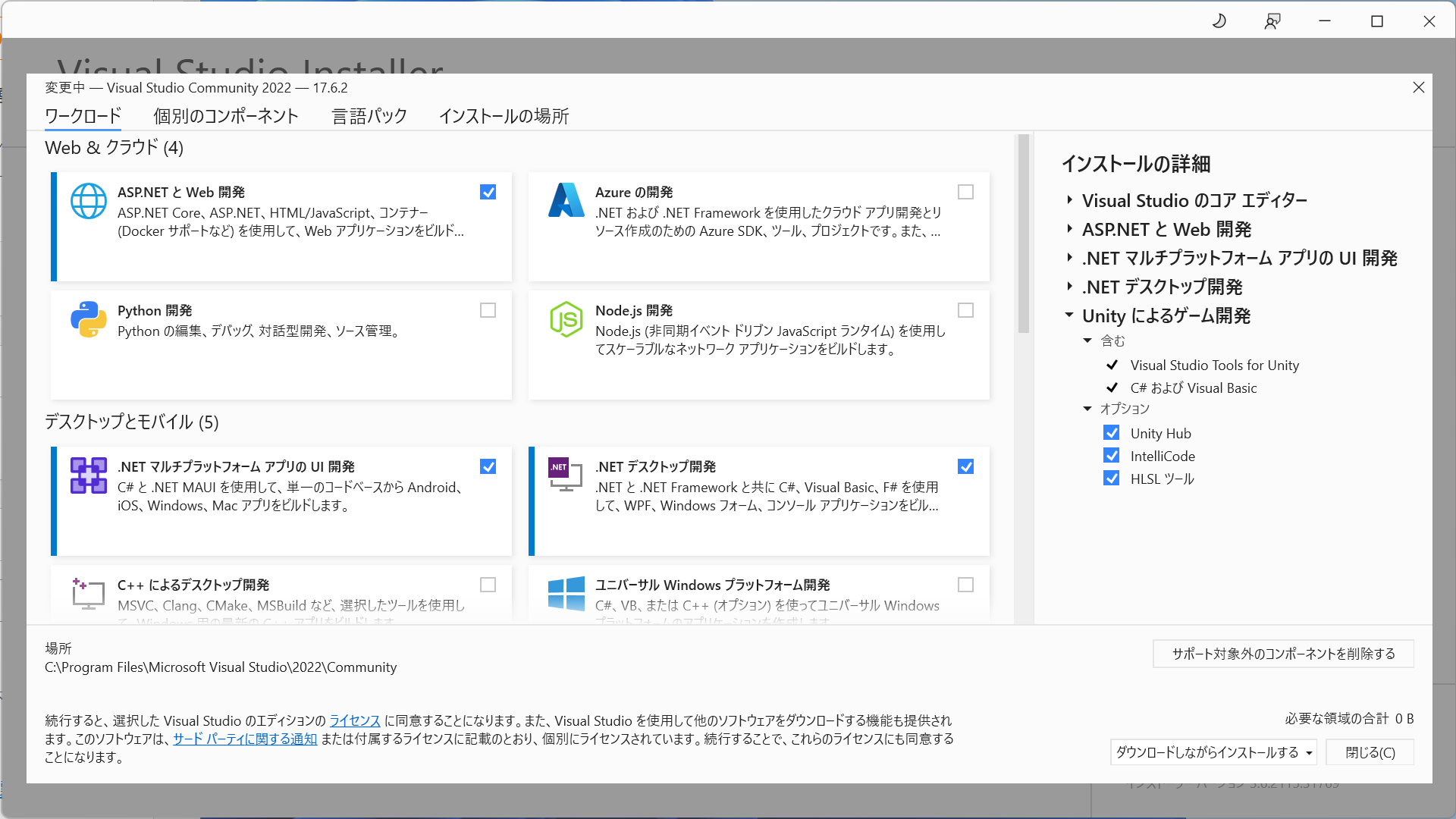
Hyper-Vの有効化
Winキー→「設定」→「アプリ」→「オプション機能」→「Windowsのその他の機能」
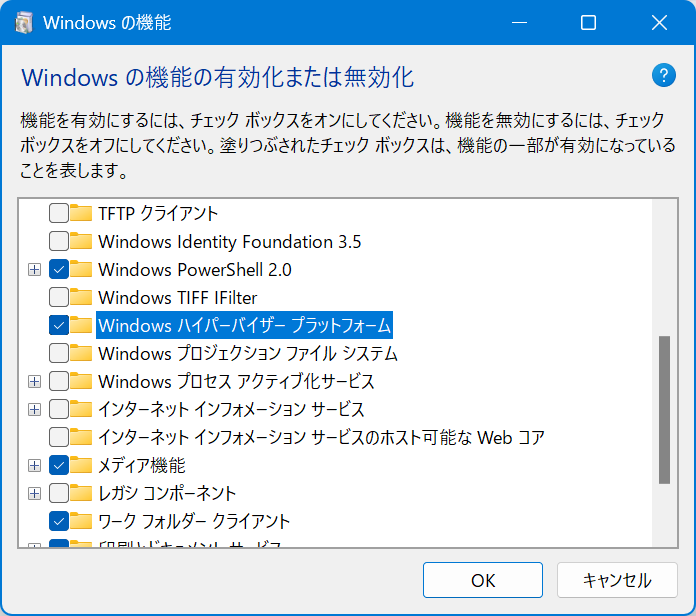
Androidエミュレーターを作成
SDKは以下の画像にあるオプションを選択しました。
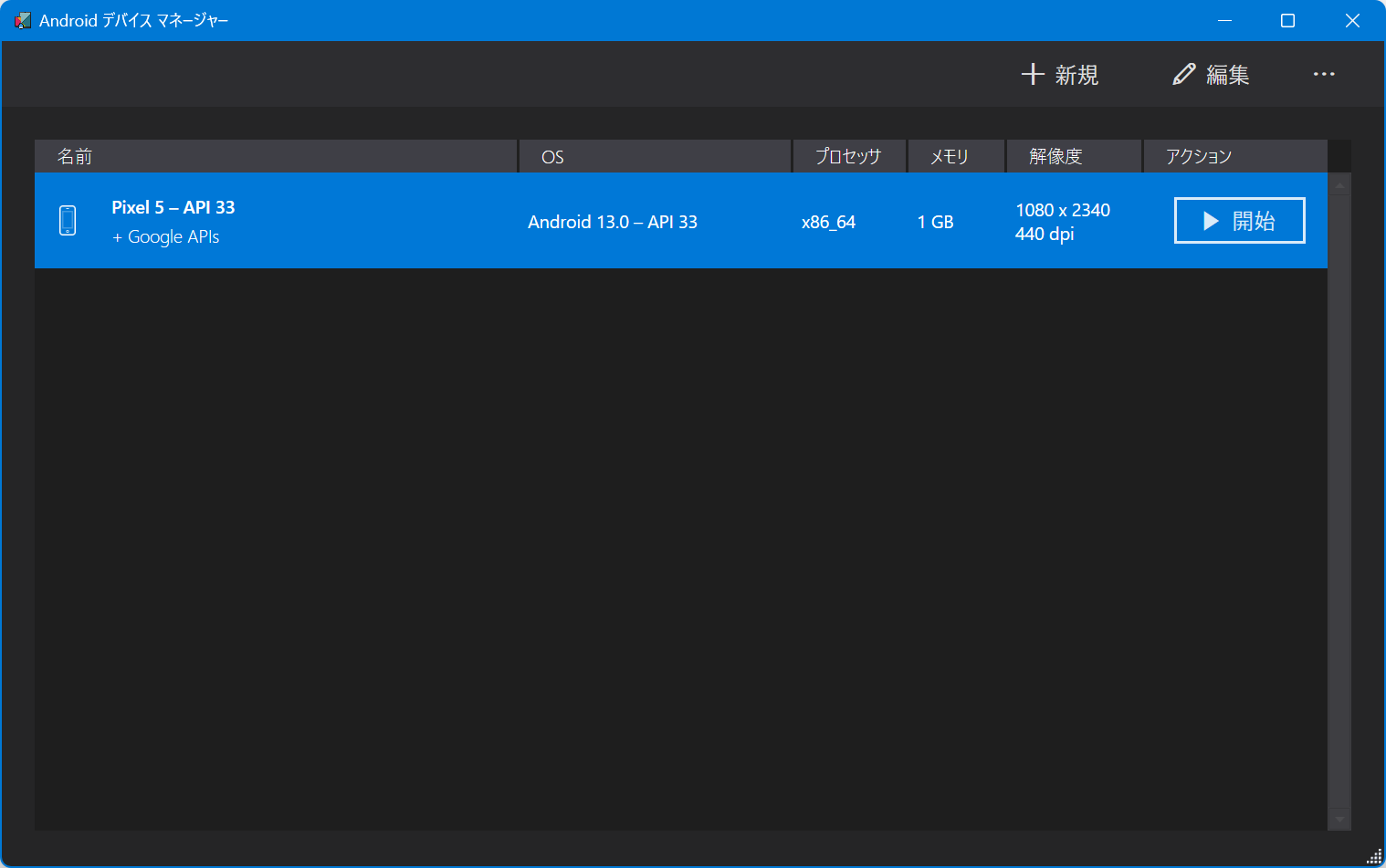
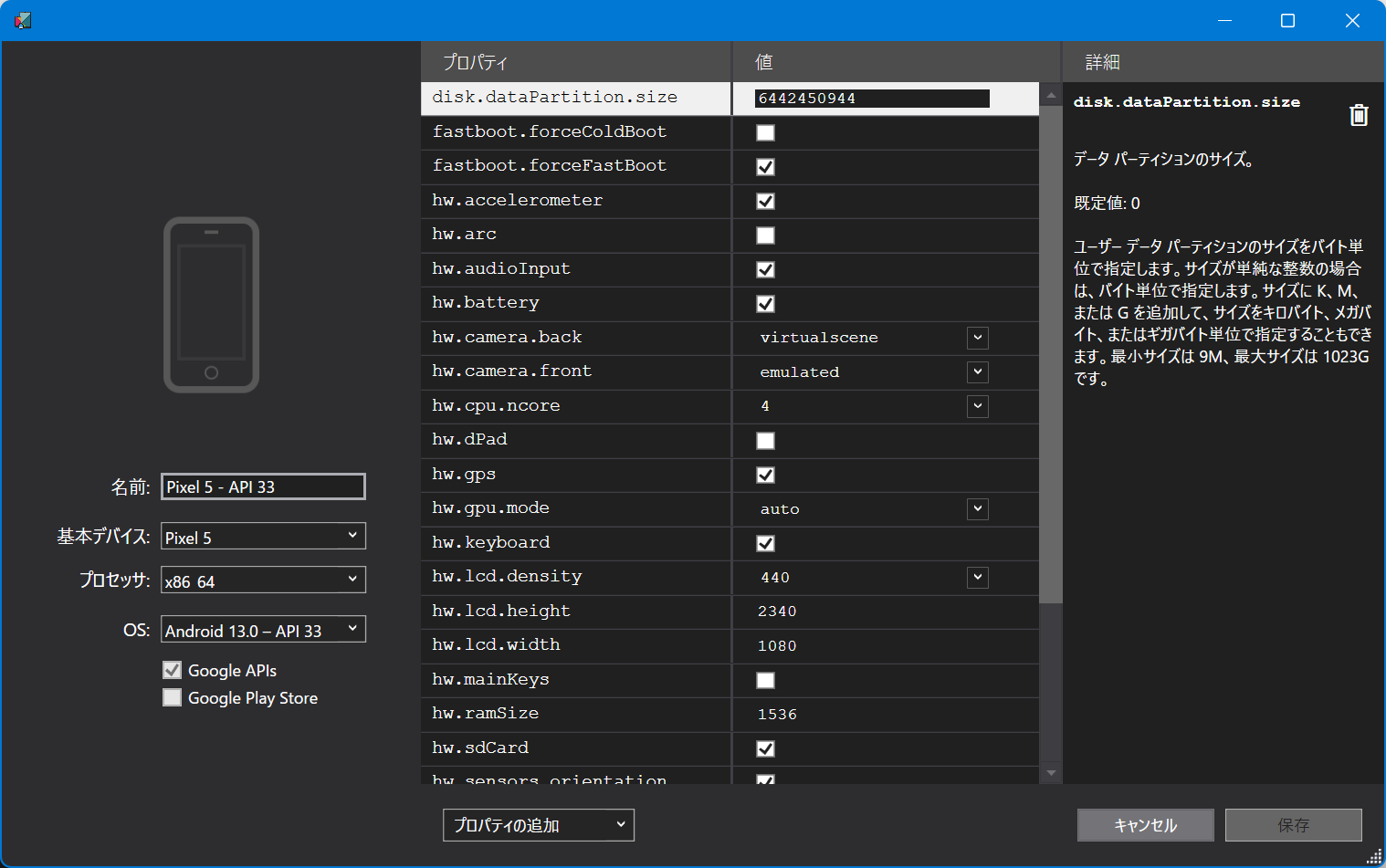
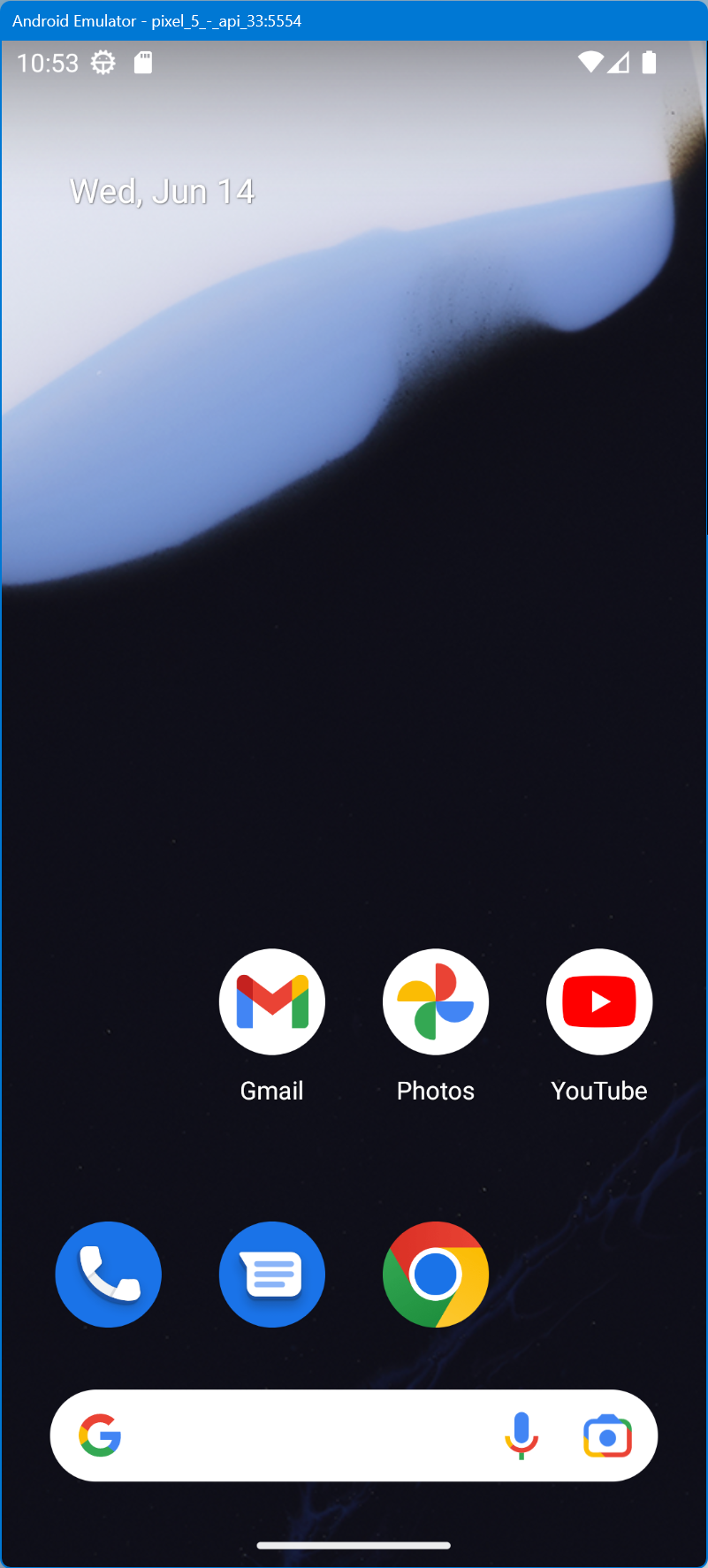
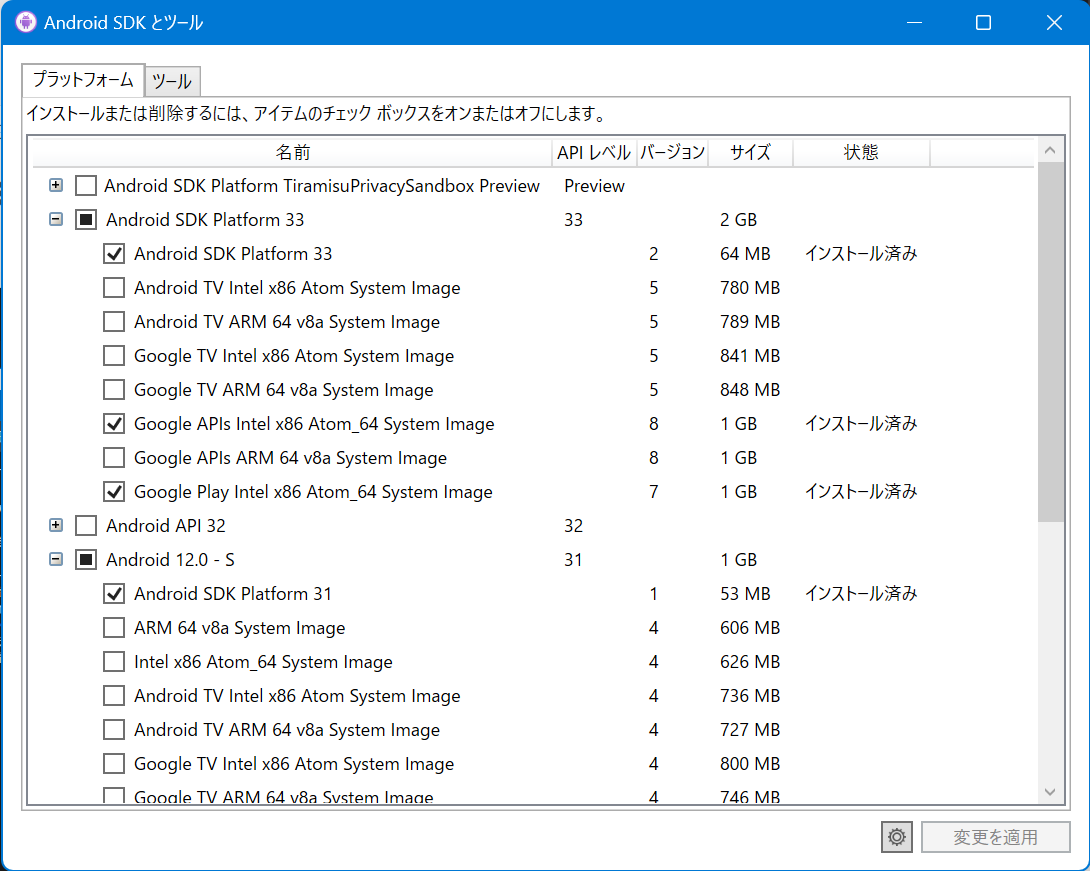
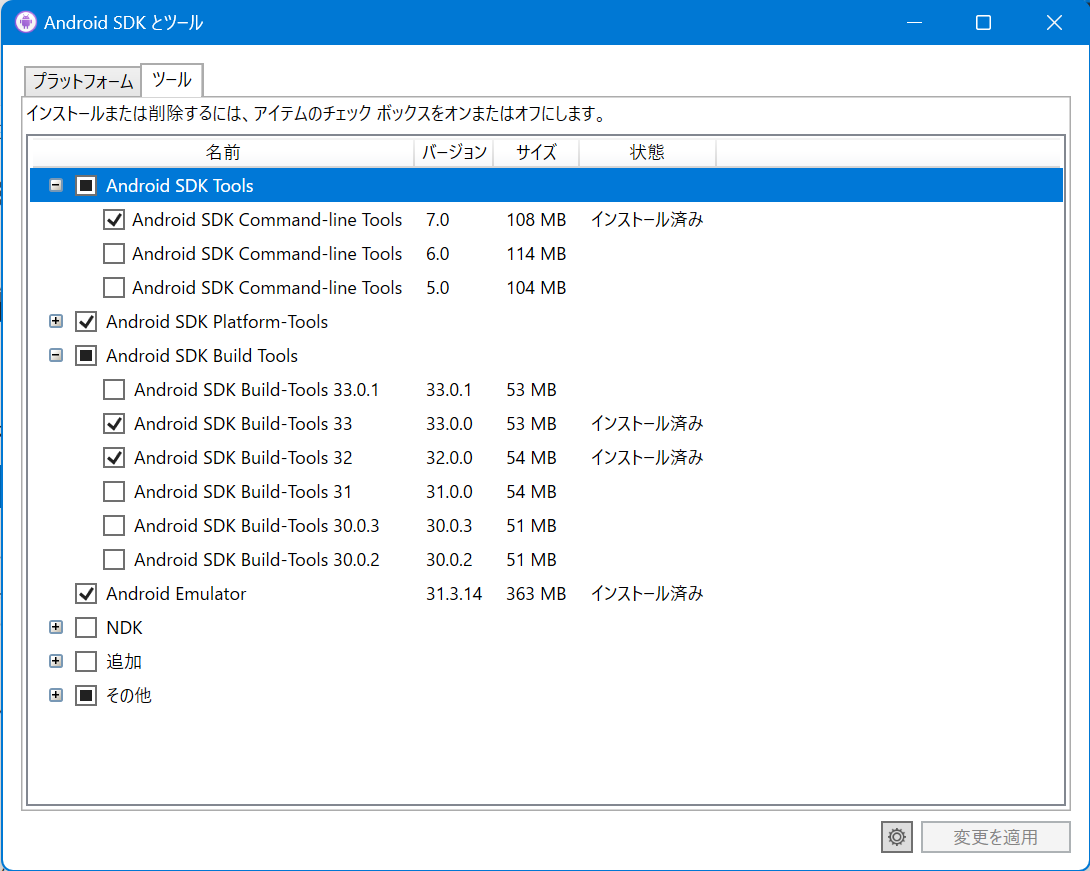
Android実機の開発者オプション
Androidバージョン:13設定⇒デバイス情報⇒MIUIバージョンを10回ぐらいタップ
追加設定に開発者向けオプションが出現する。
有効化したオプション
- 開発者向けオプション
- 画面をオンのままにする
- 自動システムアップデート
- USBデバック
- USB経由でインストール
- USBデバッグ(セキュリティ設定)
- USB経由でアプリを認証
- デバッグ可能なアプリのバイトコードを確認
- GPUデバッグレイヤーを有効にする
不要なオプションもあるかもしれませんが、とりあえずこのオプションでアプリのデバッグ実行が出来ました。
USBデバッグ(セキュリティ設定)をオンにする際Xiaomiの認証を要求されましたのでアカウントを作成しました。
MAUIプロジェクトを作成しデバッグ実行
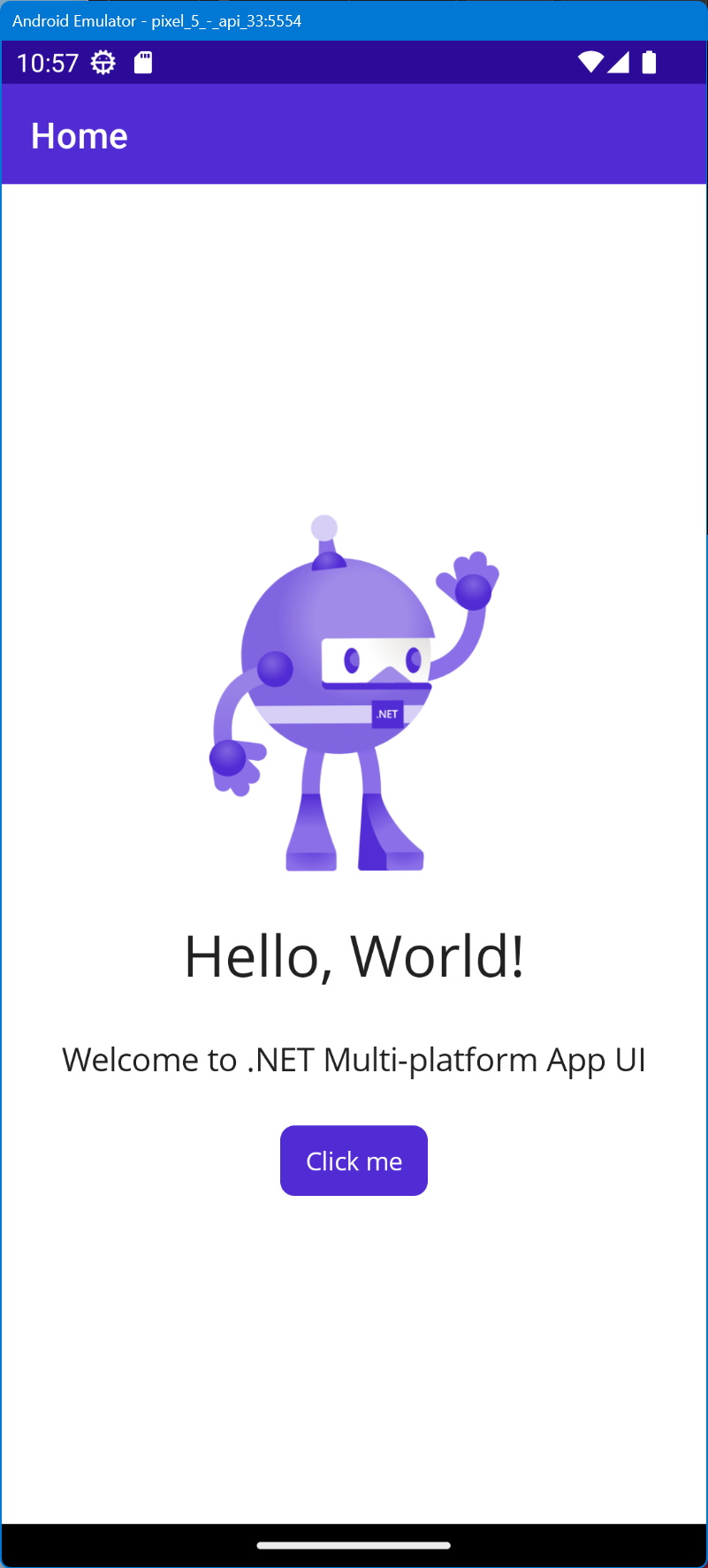
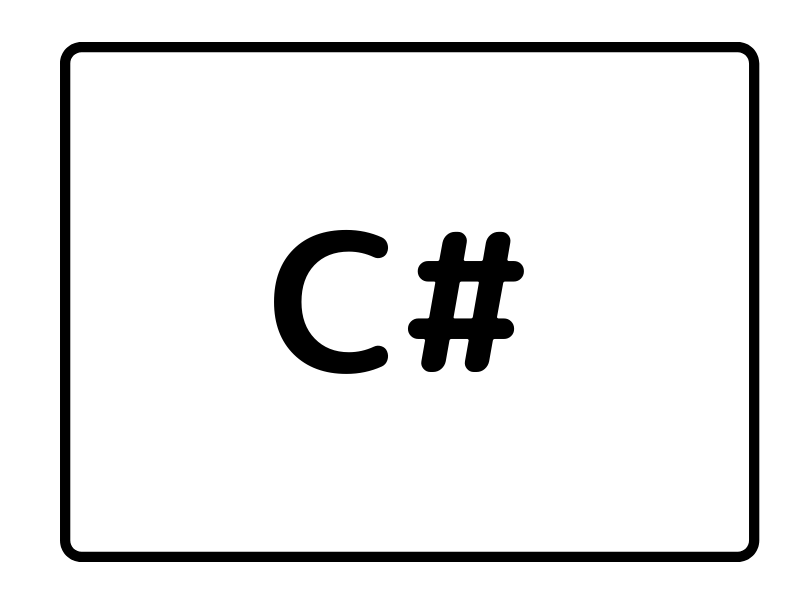
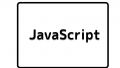
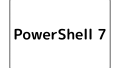
コメント
手順通り行いましたが、以下のデバッグエラーが出てしまいました。
↓
「このプロジェクトをビルドするには、次のワークロードをインストールする必要があります: maui-tizen
これらのワークロードをインストールするには、次のコマンドを実行します: dotnet workload restore」
調べてみると”tizen”というのがSamsungの端末で必要なようなのですが、今の所必要ありません。エラーお回避する方法はご存じでしょうか?
申し訳ございませんがお力に成れそうにないです。記事を作成時は問題なくビルドすることが出来ましたので、最新環境だと発生する問題か又は開発環境依存の問題になるかと思われます。